怎么在windows8系统右键菜单添加程序 Windows8系统右键菜单添加程序教程
更新时间:2024-08-19 18:01:46作者:xiaoliu
在Windows 8系统中,我们经常会使用右键菜单来快速访问一些常用功能,但是有时候我们可能会觉得右键菜单中缺少一些我们经常使用的程序或工具。不用担心通过简单的操作,我们可以很容易地在Windows 8系统的右键菜单中添加我们需要的程序。接下来让我们一起来学习如何在Windows 8系统中添加程序到右键菜单吧!
设置的具体方法:
1、按下快捷键“win+r”打开“运行”窗口,接着输入“regedit”点击“确认”;
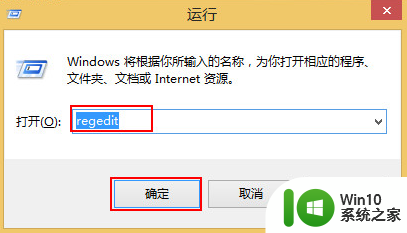
2、在弹出的“注册表编辑器”中,依次点击展开“HKEY_CLASSES_ROOT\Directory\Background\shell”;
3、接着在shell项下新建“项”例如记事本“notepad”;
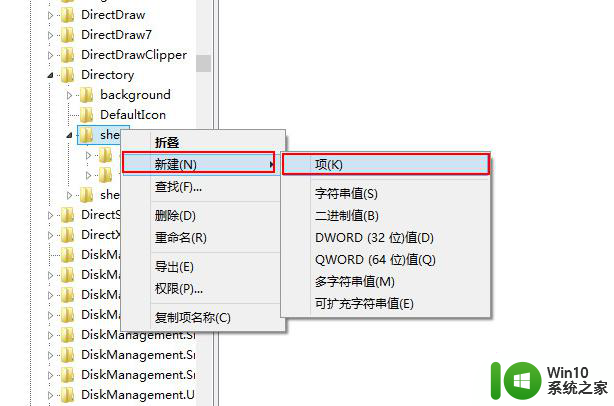
4、在notepad项下又新建子项,并命名为“command”双击里面的键值把数值数据的内容填写成notepad的路径后,点击“确定”即可。
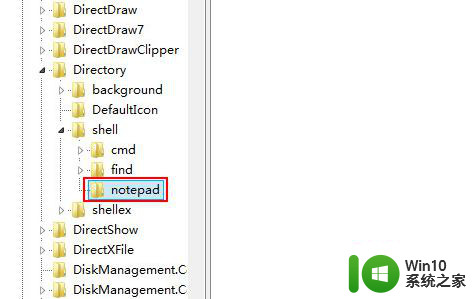
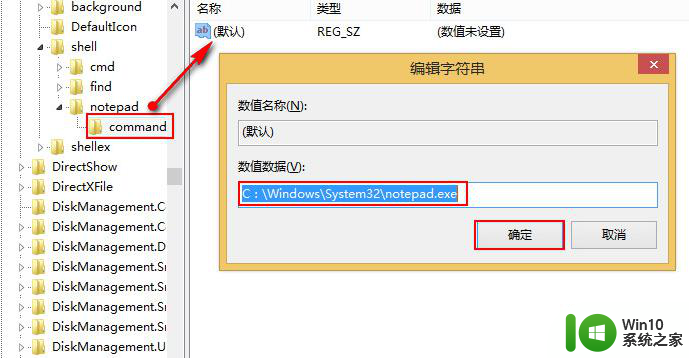
以上就是关于怎么在windows8系统右键菜单添加程序的全部内容,有出现相同情况的用户就可以按照小编的方法了来解决了。
怎么在windows8系统右键菜单添加程序 Windows8系统右键菜单添加程序教程相关教程
- 在右键菜单中加入启用或禁用U盘功能的解决方法 如何在电脑右键菜单中添加启用或禁用U盘的选项
- 电脑桌面右击新建栏添加bmp格式文件 如何在右键菜单中添加bmp格式文件选项
- win8 64位系统鼠标右键菜单反应慢怎么解决 win8 64位系统鼠标右键菜单延迟怎么优化
- win8纯净版系统开始菜单程序怎么固定 win8纯净版系统开始菜单程序如何固定
- windows防火墙怎么添加信任程序 windows防火墙添加信任程序教程
- win8系统设置经典菜单的方法 windows8如何回到经典开始菜单
- windows设置鼠标右键菜单选项的方法 windows怎么设置右键菜单
- xp系统”添加或删除程序”打不开怎么办 “xp系统”添加或删除程序”无法打开解决方法
- 删除右键菜单选项 怎样删除右键菜单里的多余操作
- 如何找回win8系统的“添加或删除程序”图标 win8系统中“添加或删除程序”图标丢失怎么办
- edge右键菜单圆角消失原因 如何恢复edge右键菜单圆角
- Wind8添加韩语键盘输入的方法 Windows8如何在系统中添加韩语键盘输入方法
- U盘装机提示Error 15:File Not Found怎么解决 U盘装机Error 15怎么解决
- 无线网络手机能连上电脑连不上怎么办 无线网络手机连接电脑失败怎么解决
- 酷我音乐电脑版怎么取消边听歌变缓存 酷我音乐电脑版取消边听歌功能步骤
- 设置电脑ip提示出现了一个意外怎么解决 电脑IP设置出现意外怎么办
电脑教程推荐
- 1 w8系统运行程序提示msg:xxxx.exe–无法找到入口的解决方法 w8系统无法找到入口程序解决方法
- 2 雷电模拟器游戏中心打不开一直加载中怎么解决 雷电模拟器游戏中心无法打开怎么办
- 3 如何使用disk genius调整分区大小c盘 Disk Genius如何调整C盘分区大小
- 4 清除xp系统操作记录保护隐私安全的方法 如何清除Windows XP系统中的操作记录以保护隐私安全
- 5 u盘需要提供管理员权限才能复制到文件夹怎么办 u盘复制文件夹需要管理员权限
- 6 华硕P8H61-M PLUS主板bios设置u盘启动的步骤图解 华硕P8H61-M PLUS主板bios设置u盘启动方法步骤图解
- 7 无法打开这个应用请与你的系统管理员联系怎么办 应用打不开怎么处理
- 8 华擎主板设置bios的方法 华擎主板bios设置教程
- 9 笔记本无法正常启动您的电脑oxc0000001修复方法 笔记本电脑启动错误oxc0000001解决方法
- 10 U盘盘符不显示时打开U盘的技巧 U盘插入电脑后没反应怎么办
win10系统推荐
- 1 番茄家园ghost win10 32位官方最新版下载v2023.12
- 2 萝卜家园ghost win10 32位安装稳定版下载v2023.12
- 3 电脑公司ghost win10 64位专业免激活版v2023.12
- 4 番茄家园ghost win10 32位旗舰破解版v2023.12
- 5 索尼笔记本ghost win10 64位原版正式版v2023.12
- 6 系统之家ghost win10 64位u盘家庭版v2023.12
- 7 电脑公司ghost win10 64位官方破解版v2023.12
- 8 系统之家windows10 64位原版安装版v2023.12
- 9 深度技术ghost win10 64位极速稳定版v2023.12
- 10 雨林木风ghost win10 64位专业旗舰版v2023.12